Introducere
ID-ul Medical al iPhone-ului tău este o funcție critică concepută pentru a furniza informații salvatoare de vieți primilor respondenți și personalului medical în timpul urgențelor. Asigurându-te că aceste date sunt ușor accesibile, poți facilita o îngrijire promptă și eficientă atunci când este cel mai necesar. Acest articol te va ghida prin configurarea, accesarea și gestionarea confidențialității ID-ului tău Medical, astfel încât să fii pregătit pentru situații neprevăzute.

Înțelegerea funcției Medical ID pe iPhone
ID-ul Medical este integrat în aplicația Sănătate a iPhone-ului tău, permițându-ți să stochezi detalii medicale esențiale precum alergii, afecțiuni și contacte de urgență. Această funcție nu este doar o conveniență—este un instrument crucial care îți oferă atât ție, cât și îngrijitorilor tăi, mai multă putere în cazuri de urgență. Când ID-ul Medical este disponibil, poți asigura că informațiile vitale despre sănătate sunt comunicate rapid, minimizând întârzierile în primirea îngrijirii. Să explorăm cum să configurezi această resursă valoroasă.
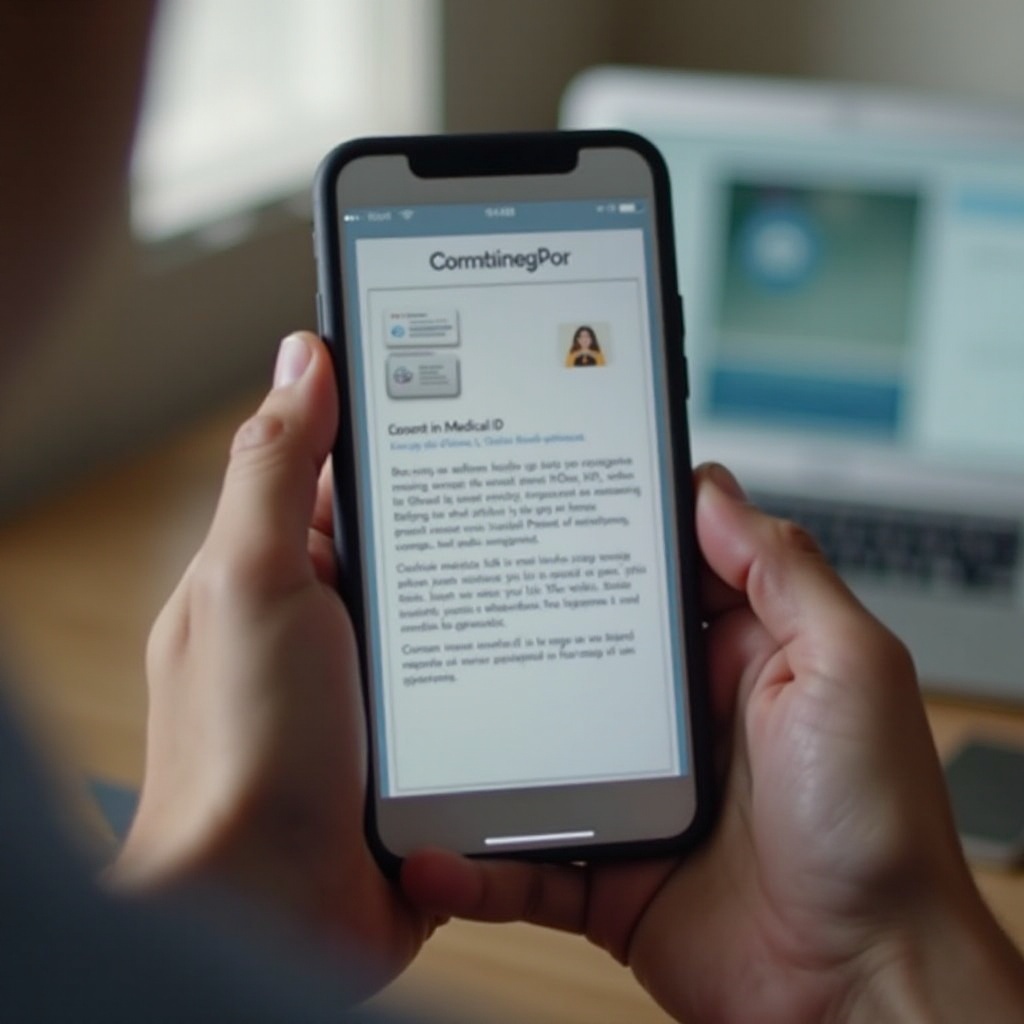
Configurarea ID-ului Medical pe iPhone
Crearea unui ID Medical pe iPhone-ul tău este simplă. Urmează acești pași pentru a-l configura eficient:
- Deschide Aplicația Sănătate: Localizează pictograma inimii și apasă pentru a deschide.
- Accesează ID-ul Medical: Clic pe poza de profil, apoi selectează ‘Medical ID’.
- Editează ID-ul Medical: Apasă ‘Edit’ pentru a începe să adaugi informațiile tale.
- Introdu Informații: Completează fiecare secțiune cu date precise despre afecțiuni medicale, alergii și altele.
- Adaugă Contacte de Urgență: Alege contactele care ar trebui să fie notificate în caz de urgență.
- Activează ‘Show When Locked’: Asigură-te că respondenții pot accesa ID-ul tău Medical chiar dacă telefonul este blocat.
Odată ce ai introdus informațiile necesare și ai selectat contactele de urgență, ID-ul tău Medical va fi gata să asiste în situații critice. Știind cum să îl accesezi este la fel de important.
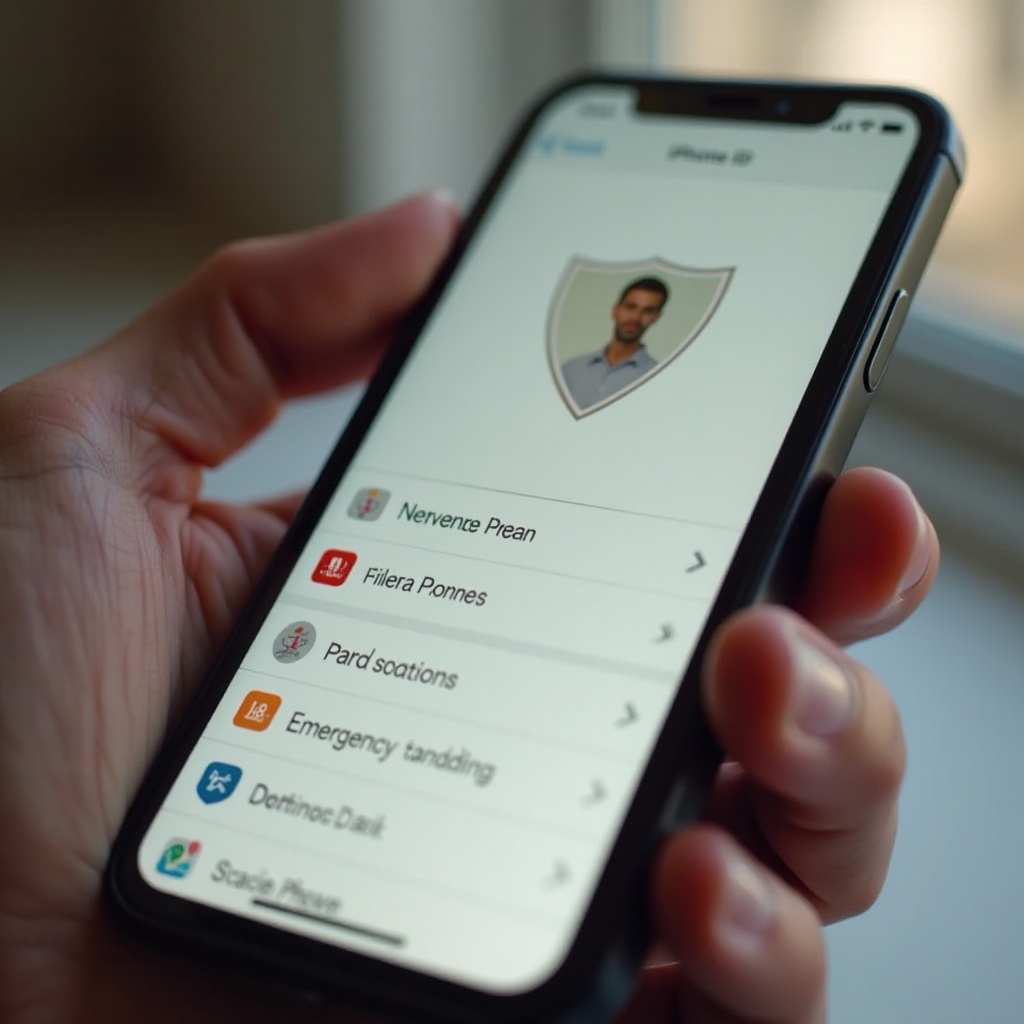
Cum să accesezi ID-ul Medical de pe ecranul blocat
Posibilitatea de a accesa rapid ID-ul Medical este esențială pentru eficiența sa. Iată cum tu sau alții îl puteți vizualiza în timpul unei urgențe:
- Pentru iPhone-uri cu Face ID: Apasă și ține apăsat butonul lateral împreună cu un buton de volum până apare glisorul SOS de urgență, apoi apasă ‘Medical ID’.
- Pentru iPhone-uri cu Buton Acasă: Apasă de trei ori rapid pe butonul de acasă pentru a chema glisorul SOS de urgență și alege ‘Medical ID’.
- Folosind Siri: Activează Siri și spune ‘Arată-mi ID-ul Medical’ pentru a afișa informațiile fără a debloca telefonul.
Aceste metode asigură că detaliile tale medicale critice sunt ușor disponibile și pot îmbunătăți semnificativ viteza și adecvarea răspunsurilor de urgență.
Gestionarea confidențialității și securității ID-ului Medical
În timp ce a avea ID-ul Medical ușor accesibil este important, menținerea securității și confidențialității datelor tale medicale este de asemenea crucială. Iată pașii pentru a te asigura că informațiile tale sunt protejate:
- Revizuirea regulată a informațiilor: Actualizează-ți datele anual pentru a le menține precise.
- Înțelegerea partajării datelor: Află cum sunt folosite și partajate datele tale de ID Medical în cadrul parametrilor de confidențialitate Apple.
- Control asupra cine poate vedea ID-ul tău: Ajustează setările pentru a gestiona când și cui îi este vizibil ID-ul tău Medical.
Echilibrând accesibilitatea cu securitatea, poți să beneficiezi de funcțiile ID-ului Medical fără a compromite confidențialitatea personală. Actualizarea regulată a detaliilor tale asigură că rămâi pregătit și protejat.
Concluzie
ID-ul Medical pe iPhone-ul tău acționează ca o punte către siguranță, oferind acces rapid la informații vitale de sănătate atunci când fiecare secundă contează. Un ID Medical configurat corespunzător adaugă un strat suplimentar de pregătire vieții tale digitale, afirmând că ajutorul este la doar câteva atingeri distanță atunci când este necesar. Actualizările regulate și gestionarea atentă a setărilor de confidențialitate asigură că datele tale rămân securizate și eficiente.
Întrebări Frecvente
Cum pot actualiza informațiile despre ID-ul meu Medical?
Pentru a actualiza ID-ul Medical, deschide aplicația Health, apasă pe profilul tău, selectează ‘ID Medical’ și apasă ‘Edit’ pentru a face modificări.
Pot accesa ID-ul Medical pe alte dispozitive Apple?
În prezent, ID-ul Medical este accesibil în principal pe iPhone-uri prin intermediul ecranului de Blocare și nu este disponibil pe iPad-uri sau Apple Watch-uri în același mod.
Ce ar trebui să fac dacă nu pot accesa ID-ul Medical în timpul unei urgențe?
Dacă nu poți accesa ID-ul Medical, asigură-te că opțiunea ‘Afișează când este blocat’ este activată sau încearcă să folosești Siri. Dacă problemele persistă, consultă setările Apple sau suportul tehnic.

